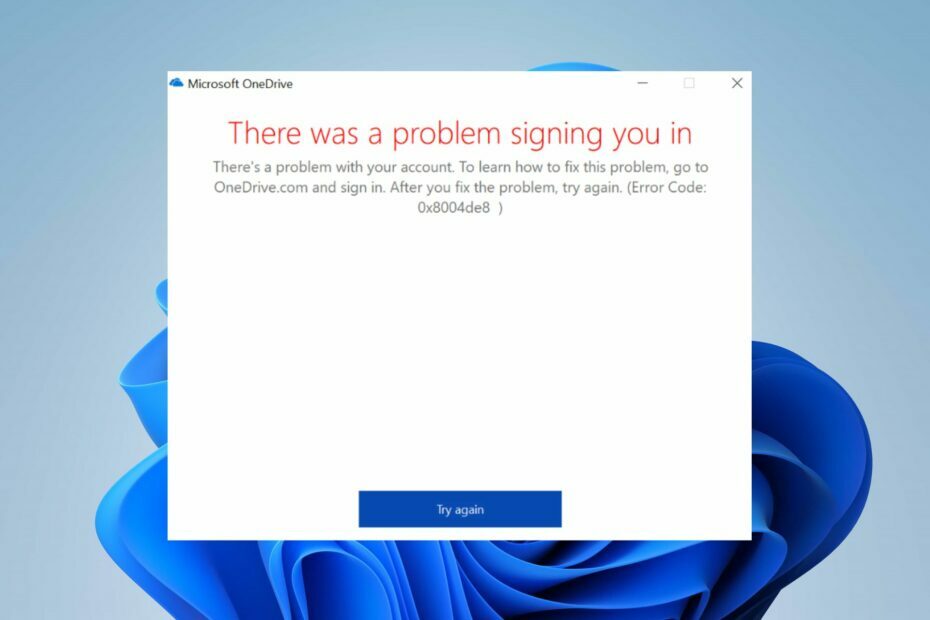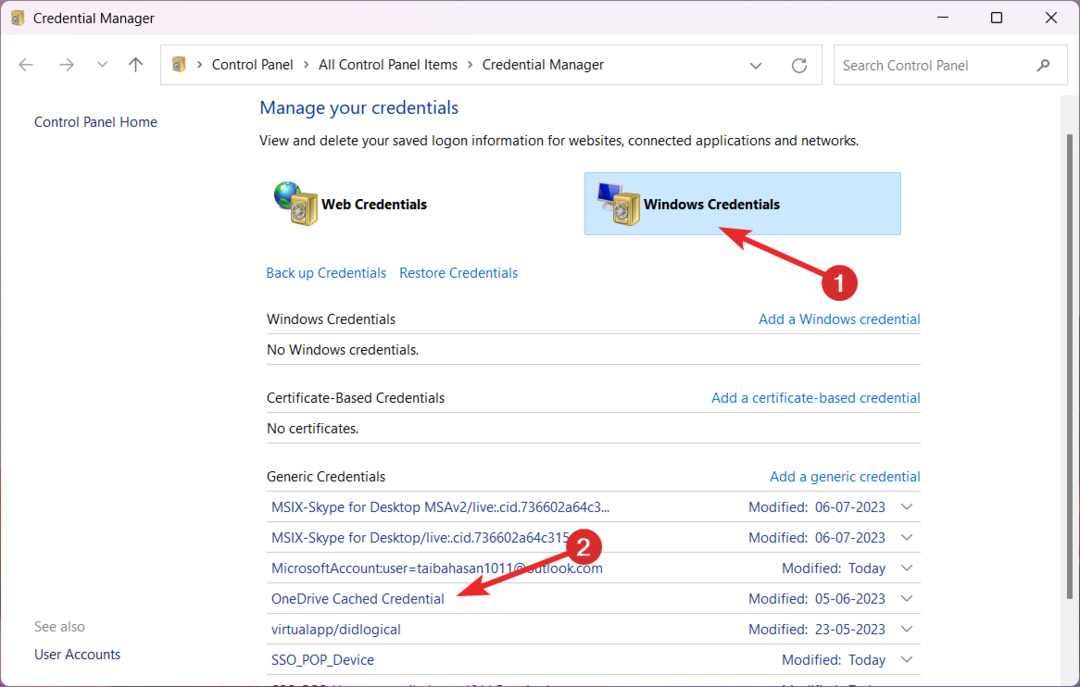- Побачення необхідної помилки в облікових даних OneDrive для бізнесу означає, що ви не зможете синхронізувати жоден файл.
- Якщо вам цікаво, або вам потрібно вирішити будь-яке інше OneDrive повідомлення про помилки, ви можете відвідати нашу спеціальну сторінку на цю тему.
- Інші корисні посібники з вирішення проблем із вашим програмним забезпеченням у Windows 10 див. У нашому розділ виправлення.

Це програмне забезпечення буде підтримувати ваші драйвери та працювати, тим самим захищаючи вас від поширених помилок комп’ютера та несправності обладнання. Перевірте всі свої драйвери зараз у 3 простих кроки:
- Завантажте DriverFix (перевірений файл завантаження).
- Клацніть Почніть сканування знайти всі проблемні драйвери.
- Клацніть Оновлення драйверів отримати нові версії та уникнути несправностей системи.
- DriverFix завантажив 0 читачів цього місяця.
Якщо під час спроби синхронізувати файли з вашим OneDrive для бізнесу на вашому ПК з Windows 10, ви повинні знати, що ви не єдині, хто стикається з цією проблемою.
Широкому колу користувачів доводилося стикатися з однією і тією ж проблемою, і через це ми можемо знайти велику кількість скарг на різних форумах довідки в Інтернеті.
Ось що один користувач мав сказати з цього приводу на Форуми Microsoft Answers:
Здається, у мене є облікові дані OneDrive для бізнесу, які потребують помилки синхронізації. Мені нікуди вводити будь-які облікові дані, щоб виправити помилку синхронізації. Я спробував інструмент відновлення, і він нічого не зробив. Елементи, які кажуть, що вони не можуть синхронізуватися, також постійно змінюються, тому у мене є кілька документів, які, очевидно, не синхронізуються.
Оскільки надзвичайно важливо мати можливість правильно використовувати програму OneDrive Business, у сьогоднішній статті про виправлення ми розглянемо деякі з найкращих способів випробувати в цій ситуації.
Будь ласка, ретельно дотримуйтесь кроків, представлених у цьому посібнику, щоб уникнути інших ускладнень.
Як виправити помилку облікових даних OneDrive Business?
1. Завантажте клієнт синхронізації OneDrive для бізнесу наступного покоління

Оскільки велика кількість користувачів стикалася з однією з багатьох варіацій помилок синхронізації всередині OneDrive для бізнесу, команда розробників випустила нову версію клієнта синхронізації, щоб вирішити цю проблему проблема.
Якщо ви використовуєте версію 2013 або 2016 програми OneDrive для бізнесу, вам потрібно буде завантажити та встановити нещодавно розроблену програму OneDrive fабо бізнес-клієнт синхронізації наступного покоління.
Виконайте кроки, представлені в статті Microsoft, щоб легко налаштувати свій OneDrive.
2. Змініть налаштування облікових даних Windows 10
- Не забудьте вийти з усіх програм Office, що працюють на вашому ПК.
- Клацніть на Кортана вікно пошуку, знайдене на панелі завдань -> тип панель управління -> клацніть перший доступний варіант.
- Всередині Панель управління перейти до Облікові записи користувачів, натисніть Менеджер облікових даних, і виберіть Повноваження Windows.
- Видаліть усі облікові дані, знайдені у списку (це видалить ваші збережені паролі).
- Клацніть Кортана знову і шукати regedit, потім клацніть правою кнопкою миші Редактор реєстру запис і виберіть Запустити від імені адміністратора.

- Всередині редактора реєстру -> для Офіс 2013, перейдіть до:
HKEY_CURRENT_USER / Software / Microsoft / Office / 15.0 / Common / Identity / Identities.
-
Для Офіс 2016, перейдіть до:
-
HKEY_CURRENT_USER / Software / Microsoft / Office / 16.0 / Common / Identity / Identities.
-
- Якщо ви можете знайти будь-яку папку, зазначену в розділі Ідентифікатори, видаліть їх, клацнувши правою кнопкою миші запис.
Не отримали помилку SSL OneDrive, жодна шифр не перекривається? Ось як це виправити
3. Видаліть файли кешу OneDrive для бізнесу
Примітка:Перш ніж видаляти кешовані файли, переконайтеся, що зробили резервну копію даних, а також зберегли всі синхронізовані на даний момент веб-сайти.
- відчинено Провідник Windows.
- Перейдіть до такого місця:
-
C: Users / yourusername / AppData / Local / MicrosoftOffice15.0- Тточний номер версії буде залежати від вашого налаштування.

- Тточний номер версії буде залежати від вашого налаштування.
-
- Видаліть OfficeFileCache файл.
Варто зазначити, що якщо у вас є обліковий запис OneDrive для бізнесу з 1 ТБ онлайн-сховища, Вам знадобиться принаймні 2 ГБ пам’яті на жорсткому диску ПК, щоб мати змогу синхронізувати файли з питань.
4. Створіть звіт за допомогою Microsoft Feedback Hub
Якщо жоден із перерахованих вище методів не зумів змусити вас нормально синхронізувати файли, рекомендується звернутися за офіційною допомогою до Microsoft. Щоб зробити це правильно, виконайте такі дії:
- Встановіть Дані діагностики та використання варіант до Повна навігацією до Налаштування -> Конфіденційність -> Діагностика та відгуки.

- Натисніть кнопку Win + X клавіші -> вибрати Налаштування з меню.
- Перейдіть до Конфіденційність вкладка -> вибрати Діагностика та відгуки.
- Клацніть на Повідомте кнопку про проблему щоб створити новий квиток.
- Поясніть деталі своєї проблеми.
- Клацніть Далі.
- Позначте Проблема варіант -> вибрати Програма для клієнтів -> Спільнота Windows.
- Додайте будь-які доступні знімки екрана вашої проблеми.
- Клацніть Подати надіслати звіт корпорації Майкрософт.
Примітка: Якщо ви стурбовані тим, що Microsoft збирає інформацію про використання вашого ПК без вашої згоди, скиньте інструмент діагностики на Основні.
Ми сподіваємось, що цей посібник виявився корисним у Ваших пошуках, щоб вирішити проблеми, створені Помилка потрібні облікові дані всередині OneDrive для бізнесу.
Якщо ви хочете зв’язатися з нами, будь ласка, поділіться будь-якими пропозиціями чи думками щодо цього питання, використовуючи розділ коментарів під цим посібником.
Питання що часто задаються
OneDrive поставляється в 2-х варіантах: варіант користувача та бізнес.
Так, є безліч інструментів хмарного зберігання там ви можете використовувати замість OneDrive
Базова версія OneDrive на 100% безкоштовна, але має обмежений простір для зберігання. Однак Onedrive не єдиний хмарне сховище з безкоштовною моделлю передплати.